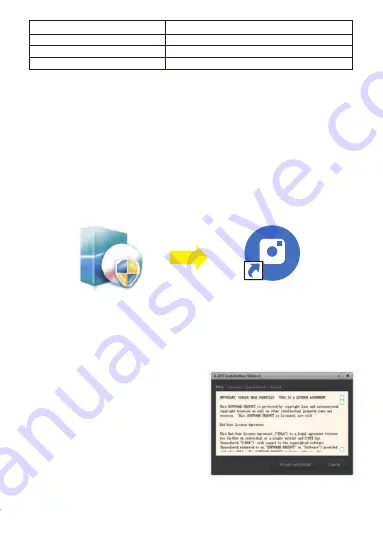
Bildrate:
Bildformat:
Weißabgleich:
Schnittstelle:
16 f / s @1280 * 1024
JPG / BMP-Format
automatisch / manuell
USB2.0
2. CD-Installation:
2.1 Legen Sie die CD in die CD-ROM ein,
und die Dateien der CD werden
automatisch auf dem Bildschirm angezeigt.
Hinweis: Wenn die CD-ROM nicht
automatisch ausgeführt wird, doppelklicken
Sie bitte auf "CD-ROM" oder klicken Sie
mit der rechten Maustaste auf "Öffnen" in
der CD-ROM-Menüleiste
2.2 Doppelklicken Sie auf die Installations-
datei "S-EYE_Setup", um den
Installationsassistenten des S-EYE-Instal-
lationsassistenten aufzurufen. Sie müssen
die Benutzerlizenzvereinbarung
akzeptieren. Klicken Sie daher auf:
"Akzeptieren und installieren", um der
Fortsetzung der Installation zuzustimmen.
Klicken Sie zum Beenden nicht auf
„Abbrechen“ (Abbildung 5).
Abbildung 3.
Abbildung 4.
S-EYE
S-EYE_Set…
Abbildung 5
14
◆
Installationsrichtlinien
1. Installationsanweisungen:
PC-Systemanforderungen:
Windows (32, 64 Bit) XP / 7/8/10 / MAC OS 10.5 und höher / Photo Booth OS
10.13 3
Offizielle Download-Adresse von SVBONY:
https://www.svbony.com/Support/SoftWare-Driver/ Geben Sie die Adresse aus
dem Browser ein, um sie geschlossenzuladen und zu entfernen.
Verwenden Sie die beigefügte CD oder laden Sie "S-EYE_Setup-1.4.4.500"
(Abbildung 3) von der offiziellen SVBONY-Website herunter. Nach erfolgreicher
Installation wird das Verknüpfungssymbol "S-EYE" (Abbildung 4) angezeigt.
Содержание SV189
Страница 1: ...SV189 EN JP DE FR IT ES RU USB Microscope Digital Camera User Manual...
Страница 2: ...CONTENTS Product Introduction Installation guidelines Software function introduction Warning 1 2 4 5...
Страница 9: ...7 8 10 11...
Страница 13: ...10 CSY 2 2 2 3 2 10 SV189 9 1 S EYE 10 2 10 3 csv...
Страница 15: ...12 3 Svbony Svbony http www Svbony com...
Страница 16: ...INHALT Produkteinf hrung Installationsrichtlinien Einf hrung in die Softwarefunktion Warnung 13 14 16 17...
Страница 44: ...37 38 40 41...
Страница 49: ...41 11 4 Edit Backup FCC 15 SDoC...
Страница 53: ...90 130mm 1 1 1...
















































